
สารบัญ:
- ผู้เขียน John Day [email protected].
- Public 2024-01-30 13:05.
- แก้ไขล่าสุด 2025-01-23 15:12.
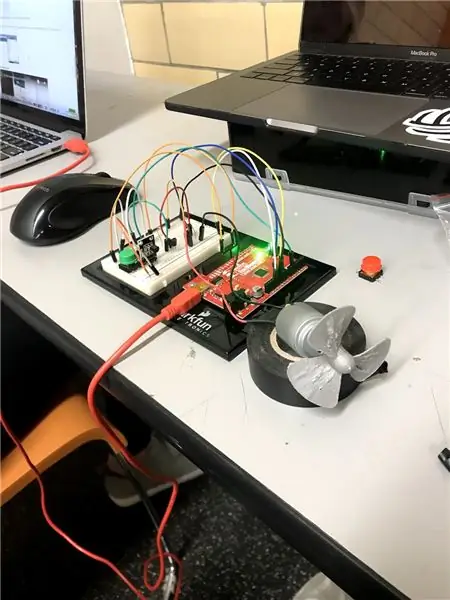
ฮันนาห์ โรบินสัน, ราเชล เวียร์, ไคลา เคลียร์รี
การใช้บอร์ด Arduino และ Matlab ได้รับการพิสูจน์แล้วว่าเป็นวิธีที่ง่ายและมีประสิทธิภาพในการช่วยให้เจ้าของบ้านใช้พลังงานได้อย่างมีประสิทธิภาพสูงสุด ความเรียบง่ายและความอเนกประสงค์ของบอร์ด Arduino นั้นน่าประหลาดใจ มีส่วนเสริมและการใช้งานมากมายสำหรับบอร์ด ทำให้ยากที่จะเลือกความช่วยเหลือที่ดีที่สุดและน่าสนใจที่สุดโดยไม่ได้เลือกสิ่งที่ซับซ้อนอย่างยิ่ง โดยรวมแล้ว เราเลือกที่จะเน้นที่การวัดอุณหภูมิและความสามารถในการเปิดหรือปิดพัดลมตามอุณหภูมิที่กำหนด
ขั้นตอนที่ 1: ชิ้นส่วนและวัสดุที่ใช้



(1) Arduino Uno
(1) เขียงหั่นขนม
(12) สายจัมเปอร์สองด้าน
(1) ตัวต้านทาน 330 โอห์ม
(1) งานอดิเรกมอเตอร์
(1) ทรานซิสเตอร์ NPN
(1) ไดโอด
(1) เซ็นเซอร์อุณหภูมิ DS18B20
(1) ปุ่มกด
ขั้นตอนที่ 2: คำชี้แจงปัญหา
โครงการของเราคือการออกแบบเครื่องประหยัดพลังงานที่บ้านโดยใช้ Arduino และ MATLAB เรารู้ว่าผู้คนจำนวนมากใช้พลังงานไปโดยเปล่าประโยชน์ในการรักษาอุณหภูมิบ้านให้สบายเมื่อไม่อยู่ เพื่อที่ว่าเมื่อกลับถึงบ้านจะมีอุณหภูมิที่พวกเขาต้องการ เป้าหมายของเราคือช่วยเพิ่มประสิทธิภาพการใช้พลังงานนี้ เราตัดสินใจใช้เซ็นเซอร์อุณหภูมิเพื่อวัดอุณหภูมิของห้องที่ Arduino ตั้งอยู่ จากนั้นเจ้าของบ้านก็ได้รับแจ้งอุณหภูมิและสามารถเลือกเปิดหรือปิดพัดลมได้ตามความต้องการ เรายังตัดสินใจเพิ่มกราฟสภาพอากาศเพื่อให้เจ้าของบ้านเห็นว่าอากาศจะเป็นอย่างไรในวันนั้น
ขั้นตอนที่ 3: มอบพลัง Breadboard

ที่นี่เราเริ่มต้นด้วยการเสียบปลายด้านบวกของบอร์ดเข้ากับช่องเสียบ 5V และ 3.3V ใน Arduino และด้านลบทั้งสองของบอร์ดเข้ากับ GND ใน Arduino สิ่งนี้จะจ่ายพลังงานให้กับส่วนประกอบในบอร์ด
ขั้นตอนที่ 4: การแนบปุ่มกด
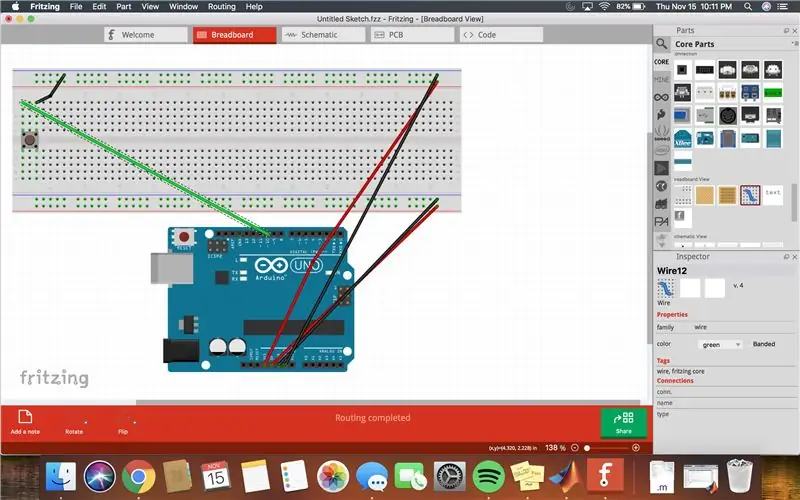
ตอนนี้เราแนบปุ่มกด เสียบปุ่มกดเข้ากับบอร์ด ด้านซ้ายของปุ่มกดจะเชื่อมต่อกับ D10 บน Arduino และด้านขวาของปุ่มกดจะเชื่อมต่อกับกราวด์ รูปภาพอื่นของเขียงหั่นขนมสามารถเห็นด้านบน
ขั้นตอนที่ 5: การติดเซ็นเซอร์อุณหภูมิ
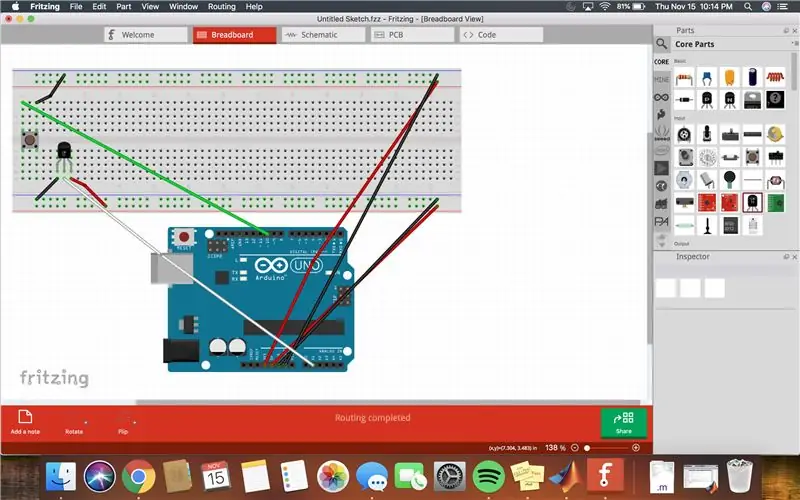
ตอนนี้เราจะเริ่มสร้างส่วนอื่นของวงจร เซ็นเซอร์อุณหภูมิ เสียบเซ็นเซอร์อุณหภูมิเข้ากับบอร์ด ลวดจะติดอยู่ที่ด้านซ้ายของเซ็นเซอร์อุณหภูมิและจะเชื่อมต่อกับกราวด์ ลวดอีกเส้นจะติดอยู่ที่ด้านขวาของเซ็นเซอร์อุณหภูมิและจะเชื่อมต่อกับแหล่งจ่ายไฟ สายที่สามจะเชื่อมต่อกับตรงกลางของเซ็นเซอร์อุณหภูมิและจะเชื่อมต่อกับ A0 บน Arduino ภาพของเขียงหั่นขนมสามารถเห็นด้านบน
ขั้นตอนที่ 6: การติดทรานซิสเตอร์
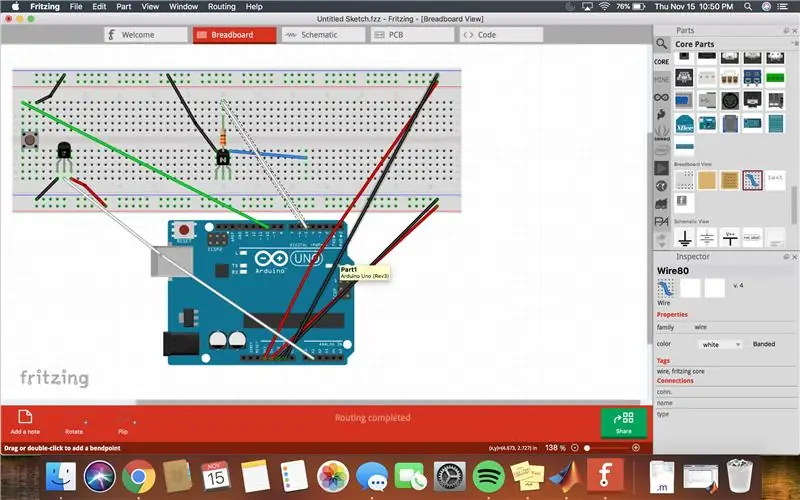
ต่อไป เราจะเริ่มสร้างส่วนอื่นของวงจร นั่นคือ ทรานซิสเตอร์ เสียบทรานซิสเตอร์เข้ากับบอร์ด ลวดจะติดอยู่ที่ด้านซ้ายของทรานซิสเตอร์และจะเชื่อมต่อกับกราวด์ ลวดอีกเส้นจะติดอยู่ที่ด้านขวาของทรานซิสเตอร์และจะเชื่อมต่อกับส่วนอื่นของเขียงหั่นขนม ตัวต้านทานจะเชื่อมต่อกับตรงกลางของทรานซิสเตอร์แล้วเชื่อมต่อกับส่วนอื่นของเขียงหั่นขนม จากนั้นลวดอีกเส้นจะเชื่อมต่อจากตัวต้านทานไปยัง D5 บน Arduino ภาพของเขียงหั่นขนมสามารถเห็นด้านบน
ขั้นตอนที่ 7: การติดมอเตอร์
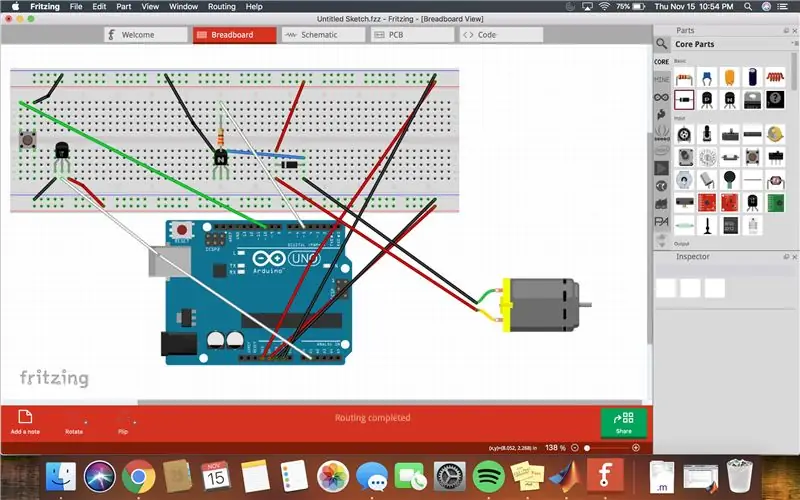
สุดท้ายนี้ เราจะเริ่มสร้างส่วนสุดท้ายของวงจร นั่นคือ Hobby Motor เสียบไดโอดเข้ากับบอร์ดด้วยสายไฟที่เชื่อมต่อกับเซ็นเซอร์อุณหภูมิทางด้านขวา สายที่สองจะติดอยู่ที่ด้านซ้ายของไดโอดและจะเชื่อมต่อกับแหล่งจ่ายไฟ จากนั้นลวดสีแดงของมอเตอร์อดิเรกจะเชื่อมต่อกับด้านขวาของไดโอดและลวดสีดำของมอเตอร์อดิเรกจะเชื่อมต่อกับด้านขวาของไดโอด ภาพของเขียงหั่นขนมสามารถเห็นด้านบน
ขั้นตอนที่ 8: ผลิตภัณฑ์ขั้นสุดท้าย
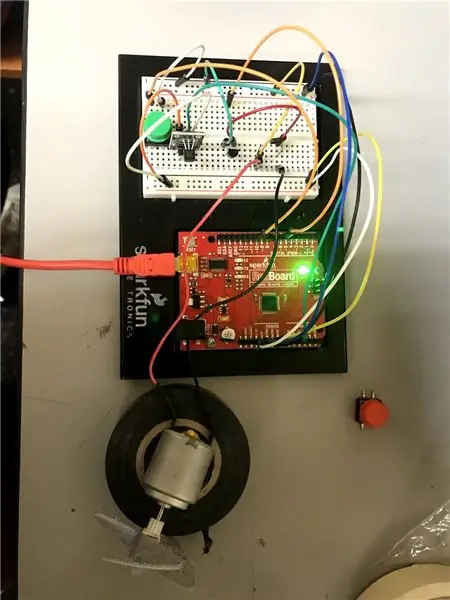

วงจรของคุณพร้อมที่จะเข้ารหัสและใช้งานแล้ว นี่คือภาพวงจรส่วนตัวของเรา
แนะนำ:
โครงการ Gimbal Stabilizer: 9 ขั้นตอน (พร้อมรูปภาพ)

โครงการ Gimbal Stabilizer: วิธีสร้าง Gimbal เรียนรู้วิธีสร้าง gimbal แบบ 2 แกนสำหรับกล้องแอคชั่นของคุณ ในวัฒนธรรมปัจจุบันเราทุกคนชอบบันทึกวิดีโอและจับภาพช่วงเวลาต่างๆ โดยเฉพาะอย่างยิ่งเมื่อคุณเป็นผู้สร้างเนื้อหาเช่นฉัน คุณคงประสบปัญหา วิดีโอสั่นคลอนดังกล่าว
โครงการ IOT Home Automation DIY #1: 7 ขั้นตอน

โครงการ IOT Home Automation DIY #1: # บทนำ ระบบอัตโนมัติในบ้านเป็นกระบวนการอัตโนมัติของเครื่องใช้ภายในบ้าน เช่น เครื่องปรับอากาศ พัดลม ตู้เย็น หลอดไฟ และรายการต่างๆ ที่ดำเนินไป เพื่อให้สามารถควบคุมได้ด้วยโทรศัพท์ คอมพิวเตอร์ หรือแม้แต่จากระยะไกล โครงการนี้เกี่ยวข้องกับ esp2866
Arduino Home Energy Saver: 5 ขั้นตอน

Arduino Home Energy Saver: คุณกำลังสร้างระบบพลังงานในบ้านที่มีไว้เพื่อตรวจสอบพลังงานในบ้านของคุณเพื่อลดค่าไฟฟ้าและค่าสาธารณูปโภคอื่นๆ ในรุ่นนี้อุปกรณ์ของคุณจะสามารถตรวจสอบอุณหภูมิของบ้านและปรับให้เหมาะสม
โครงการ Ir Remote Controlled Home Applicin พร้อมตัวควบคุมพัดลม: 5 ขั้นตอน

โครงการ Ir Remote Controlled Home Applicin พร้อมตัวควบคุมพัดลม: โครงการนี้สำหรับผู้ที่มีวัฒนธรรมกับ Arduino และโครงการไม่ใช่สำหรับ noob'si ที่ทำสิ่งนี้เป็นโครงการ แต่ฉันใช้สิ่งนี้เพื่อวัตถุประสงค์ในการผลิตด้วย … เพราะเหตุนี้ฉันทำไม่ได้ t แบ่งปันร่างที่สมบูรณ์ทั้งหมด
โครงการ E-textile: เสื้อยืด Sweat Light (TfCD): 7 Steps (พร้อมรูปภาพ)

โครงการ E-textiles: เสื้อยืด Sweat Light (TfCD): Electronic-textiles (E-textiles) เป็นผ้าที่ฝังส่วนประกอบดิจิทัลและอิเล็กทรอนิกส์เข้าไปได้ เทคโนโลยีที่เกิดขึ้นใหม่นี้มาพร้อมกับความเป็นไปได้มากมาย ในโครงการนี้ คุณจะสร้างต้นแบบเสื้อกีฬาที่ตรวจจับวิธีการ
